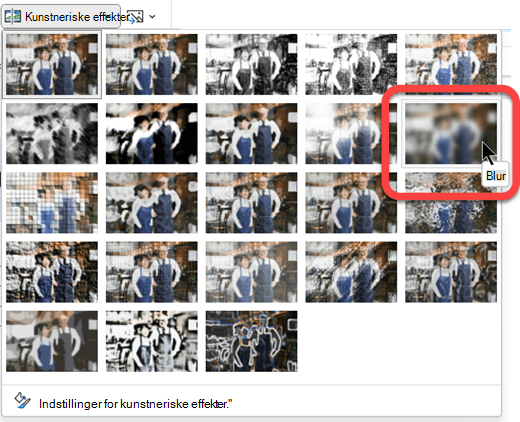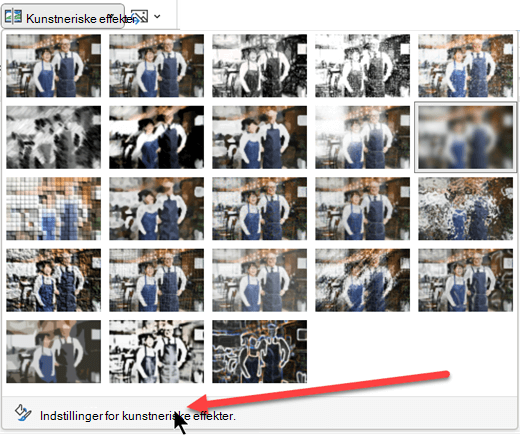Slør et helt billede
Word og PowerPointgiver dig mulighed for at sløre et helt billede ved hjælp af den slørede kunstneriske effekt.
-
Brug Indsæt > Billeder til at placere billedet i dokumentet.
-
Vælg billedet på lærredet.
-
På fanen Billedformat (eller Format) på værktøjslinjen skal du vælge Kunstneriske effekter.
-
I galleriet med billedindstillinger, der åbnes, skal du vælge indstillingen Sløring :
Bemærk!: Vi beklager, men kunstneriske effekter som f.eks. "Sløring" er ikke tilgængelige i Word til internettet eller PowerPoint til internettet. Denne funktion er kun tilgængelig i skrivebordsappsene.
Ændre graden af sløring
Når du har udført trinnene ovenfor. du kan justere graden af sløring, hvis det er nødvendigt.
-
Markér billedet på lærredet igen.
-
På fanen Billedformat (eller Format) på værktøjslinjen skal du vælge Kunstneriske effekter.
-
Nederst i galleriet med indstillinger skal du vælge Indstillinger for kunstneriske effekter.
-
Juster Radius-værdien til et tal mellem 0 og 100 i ruden Formatér billede i siden under Kunstneriske effekter. Jo højere tallet er, jo mere sløret bliver billedet.
Se også
Fjerne baggrunden i et billede i Office
Klippe en del af et billede ud